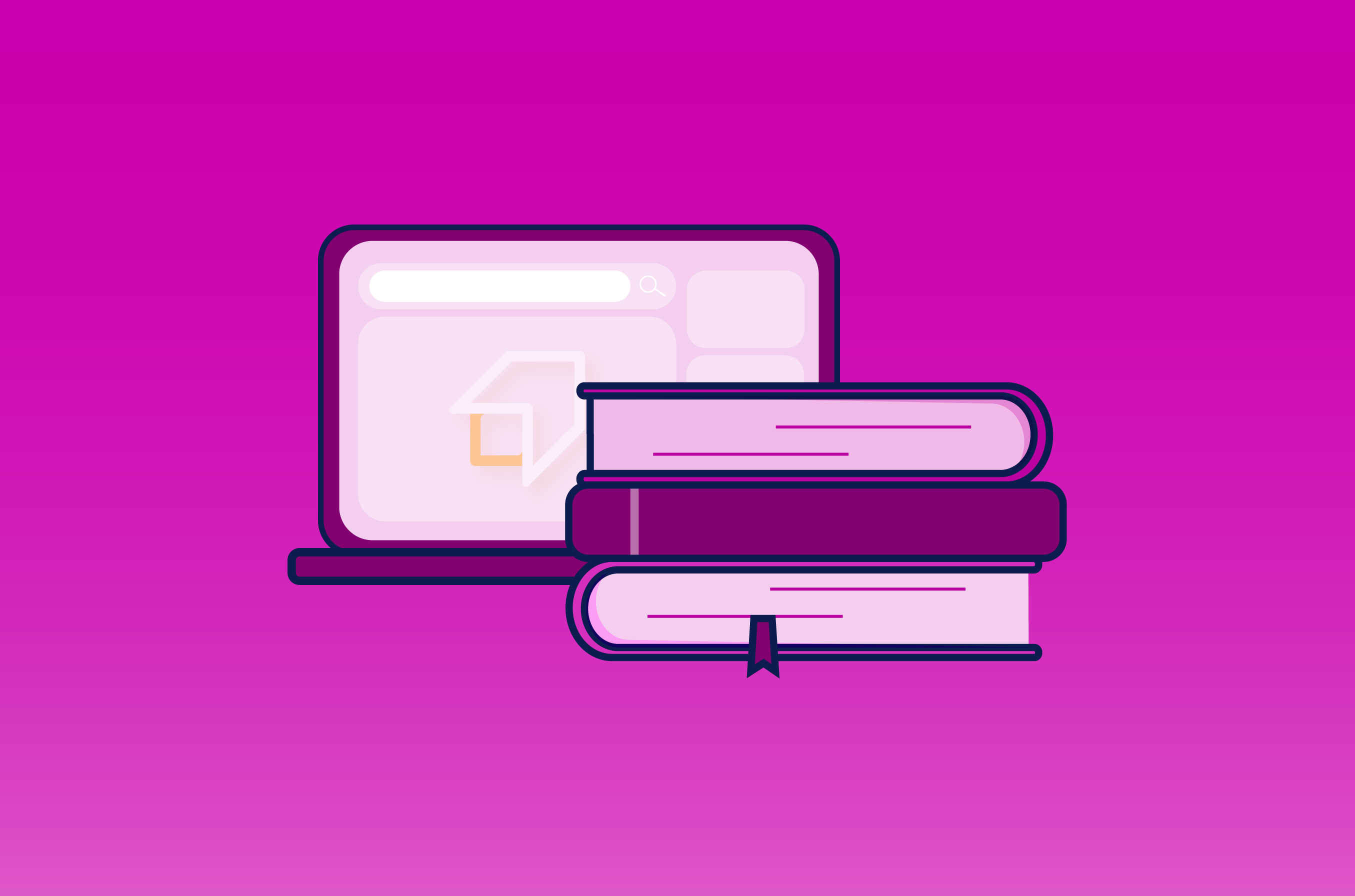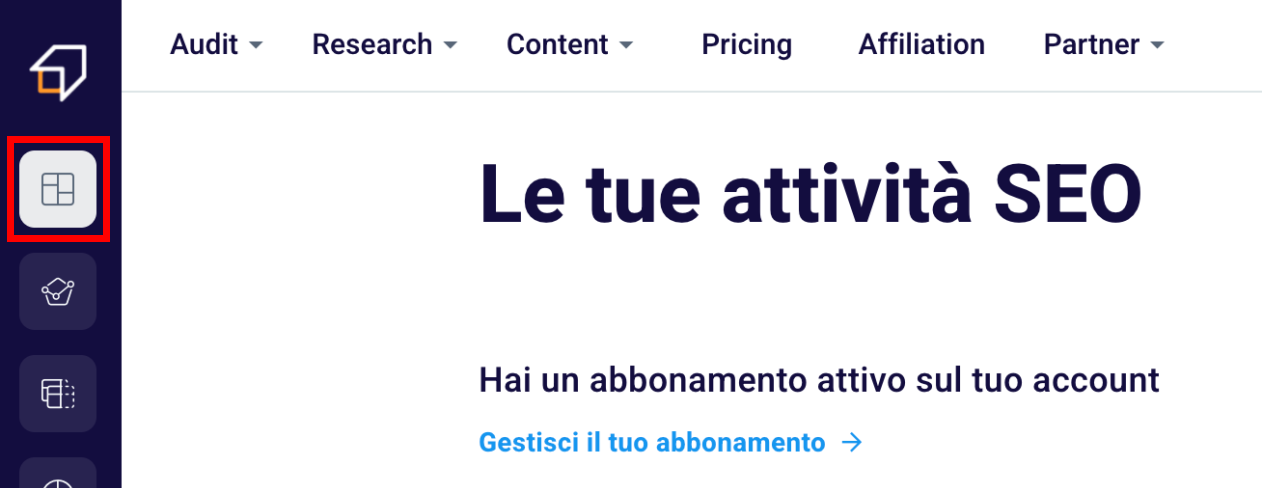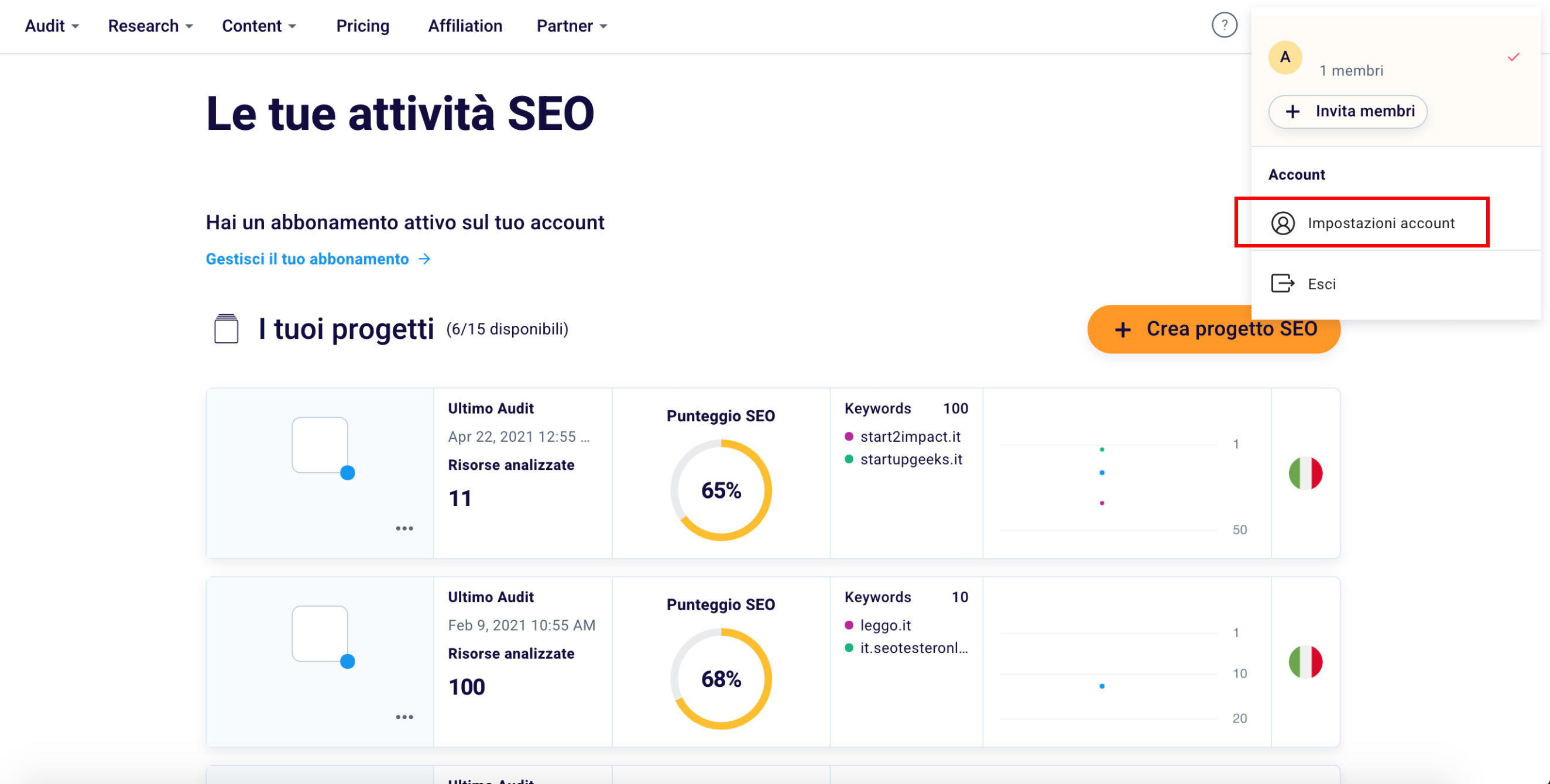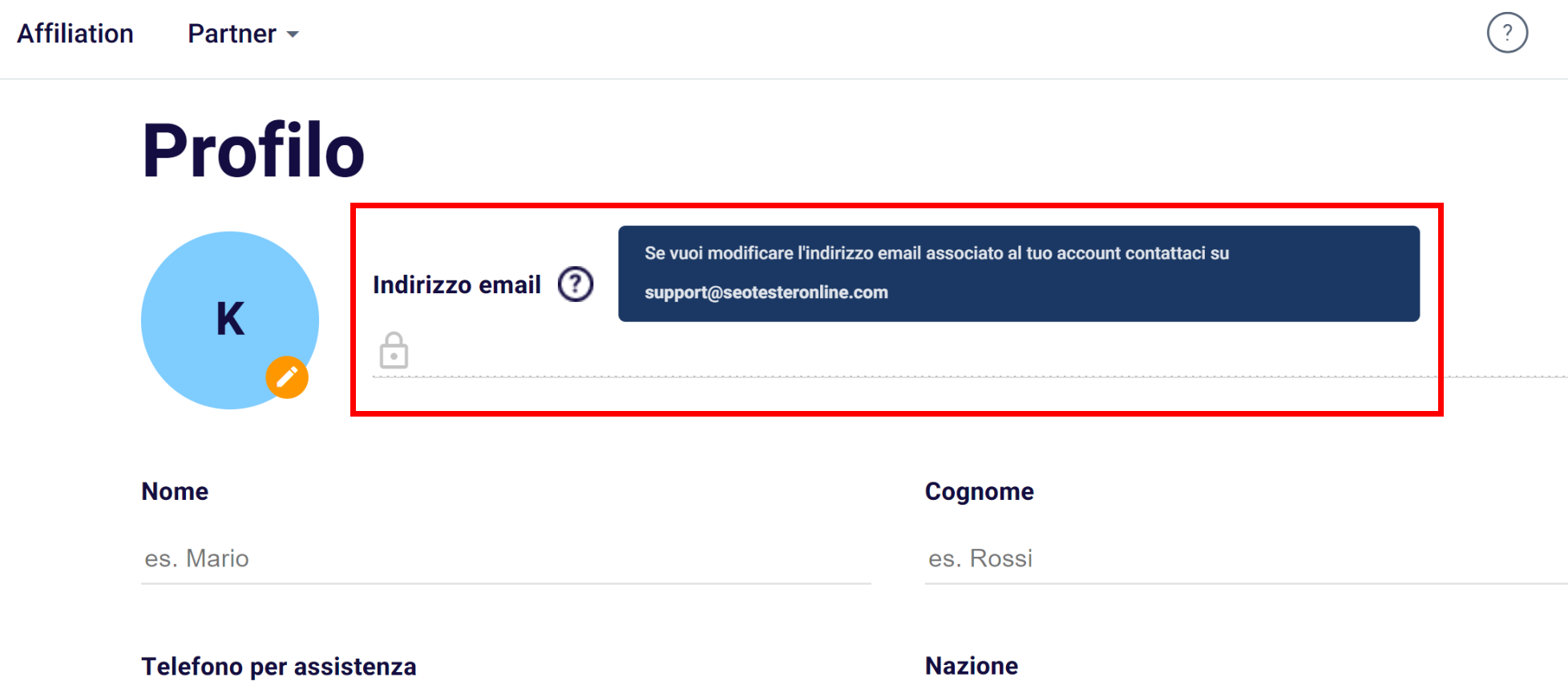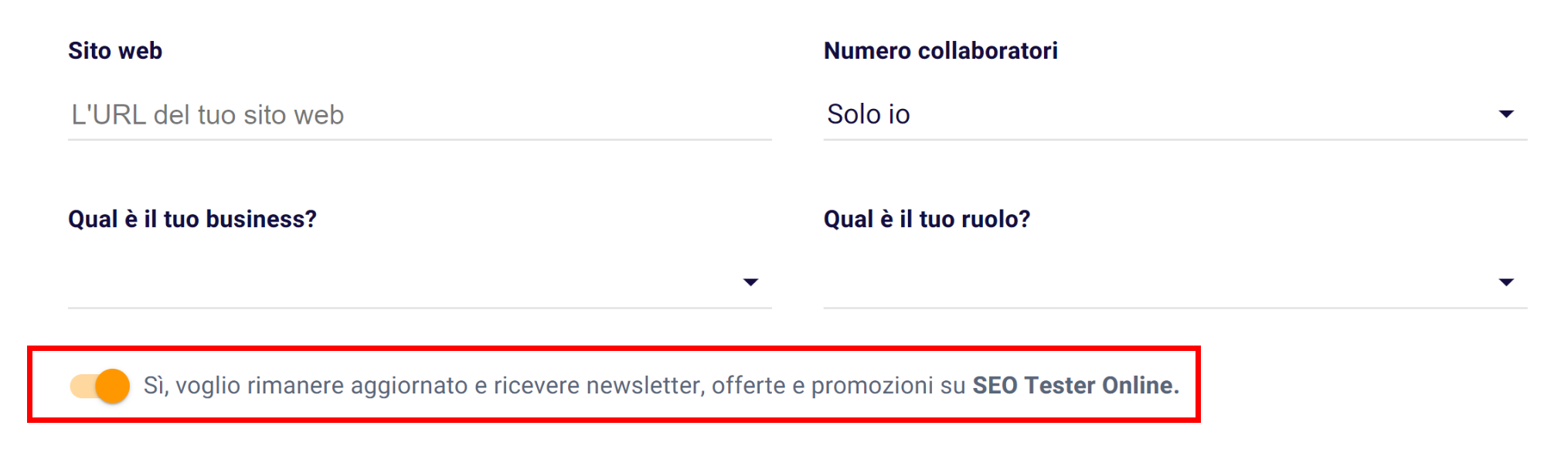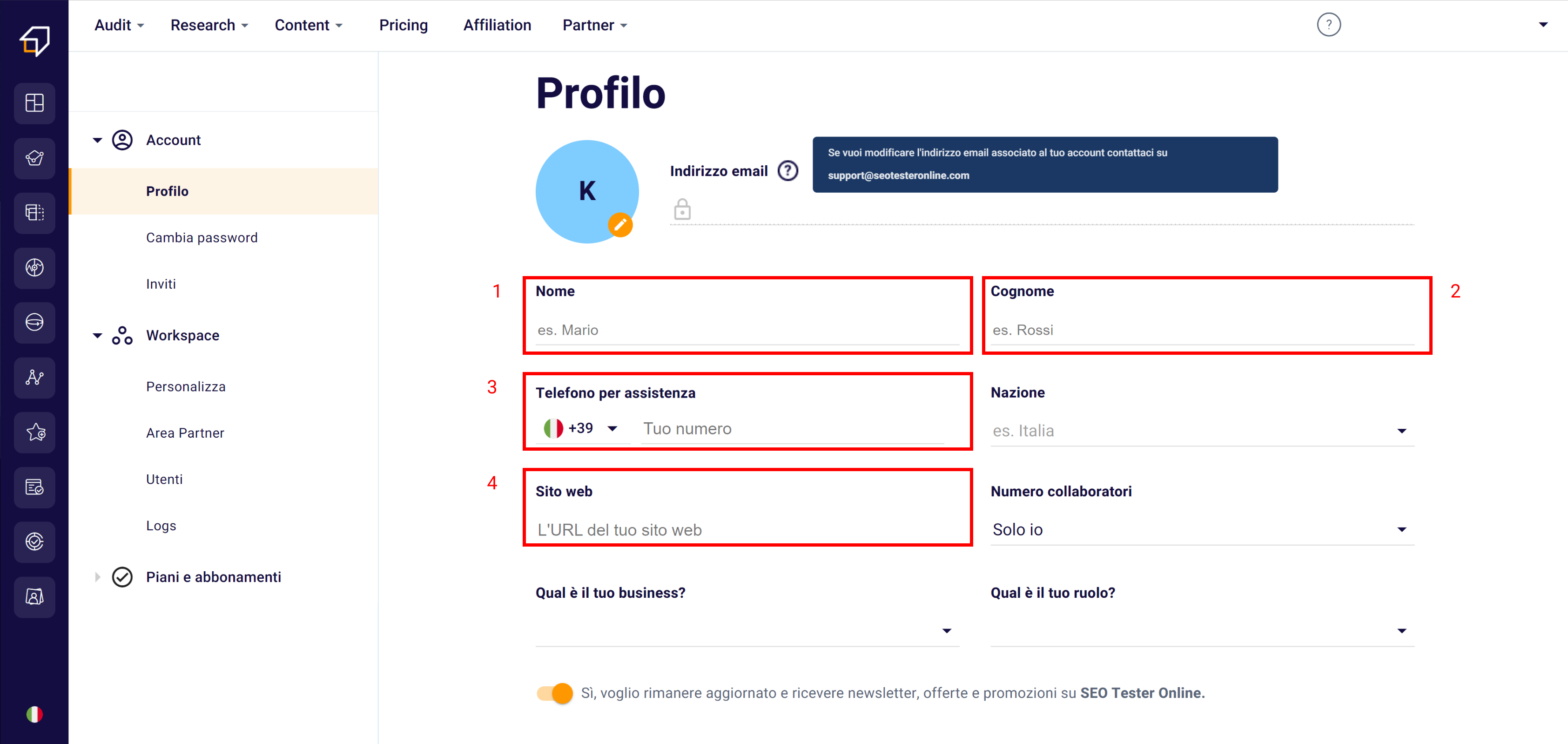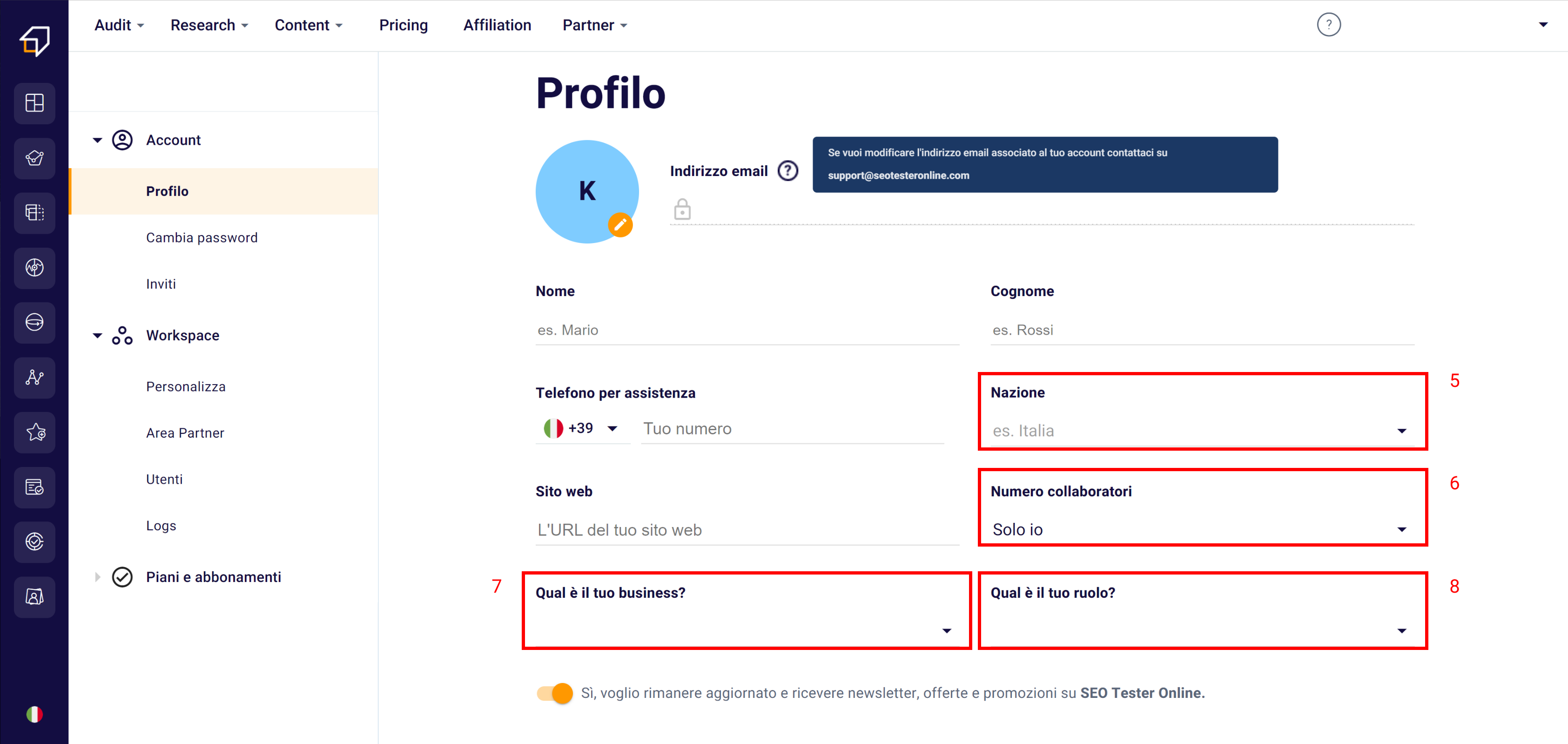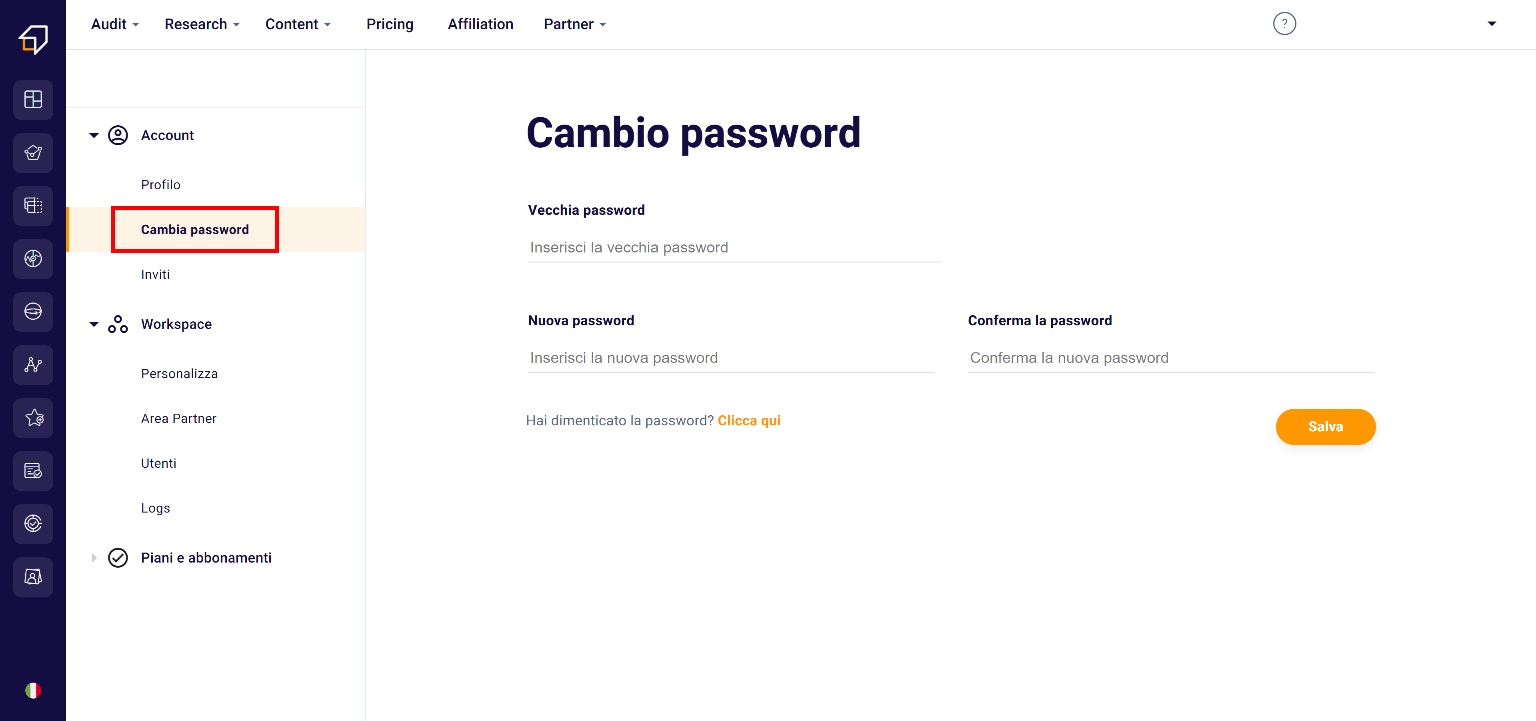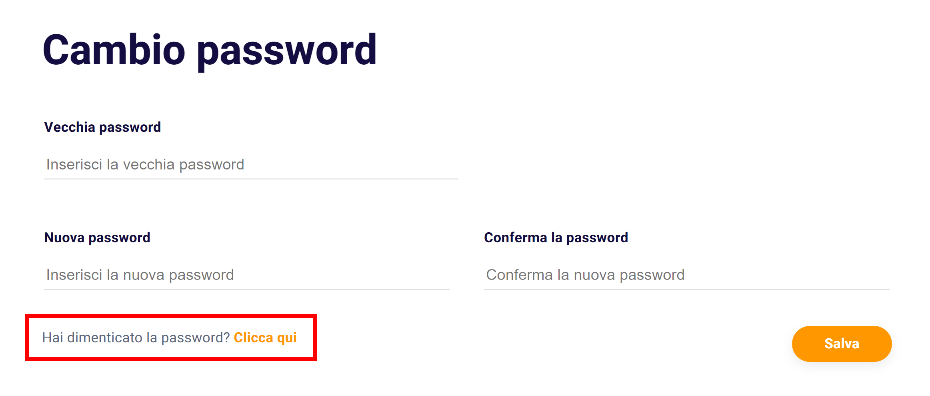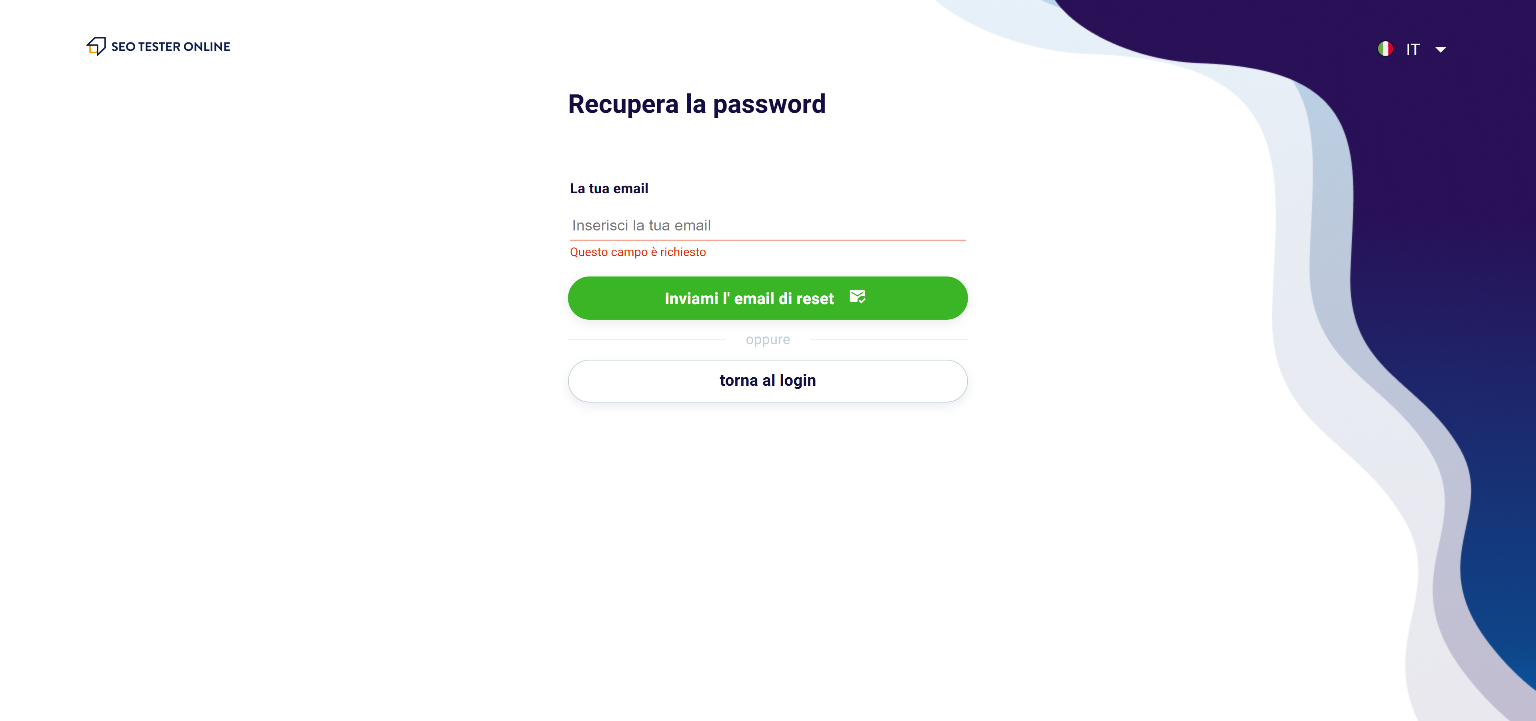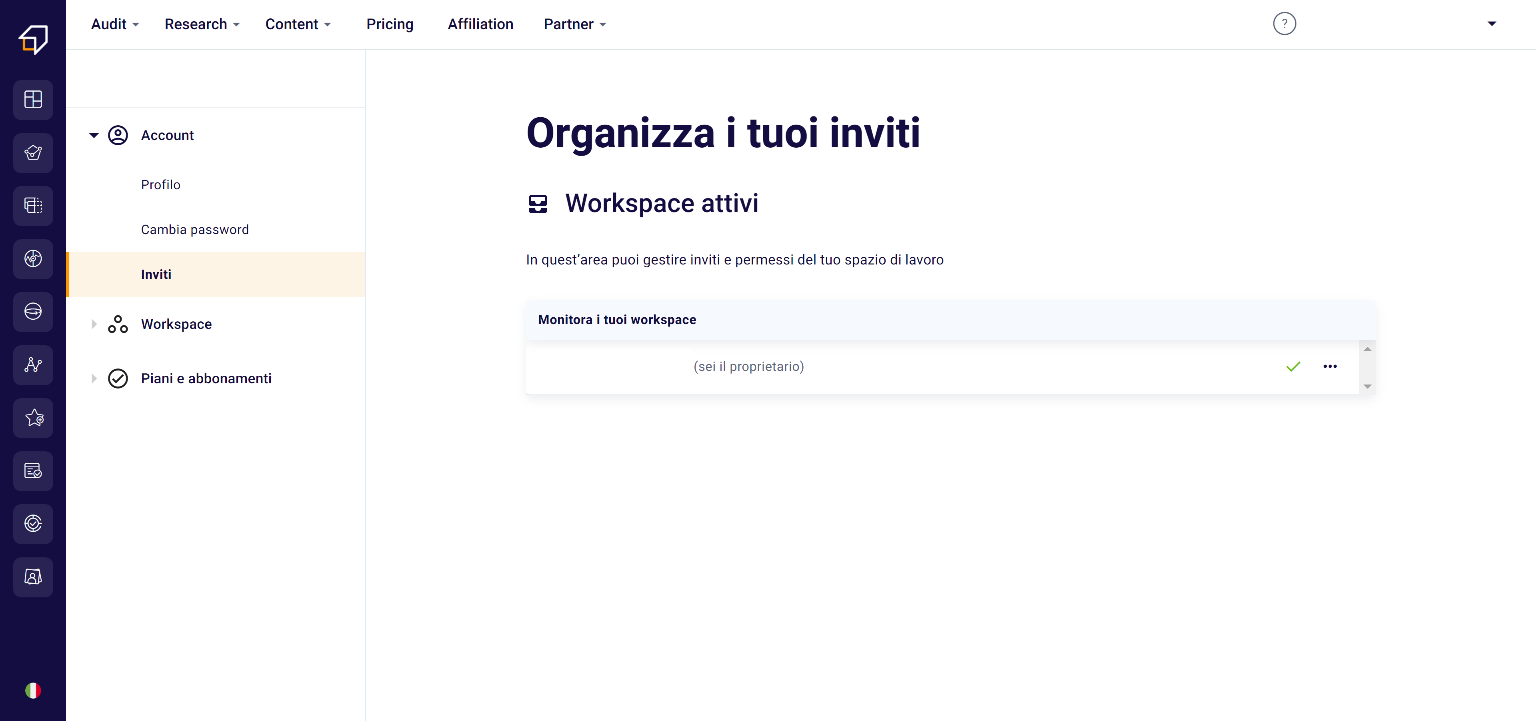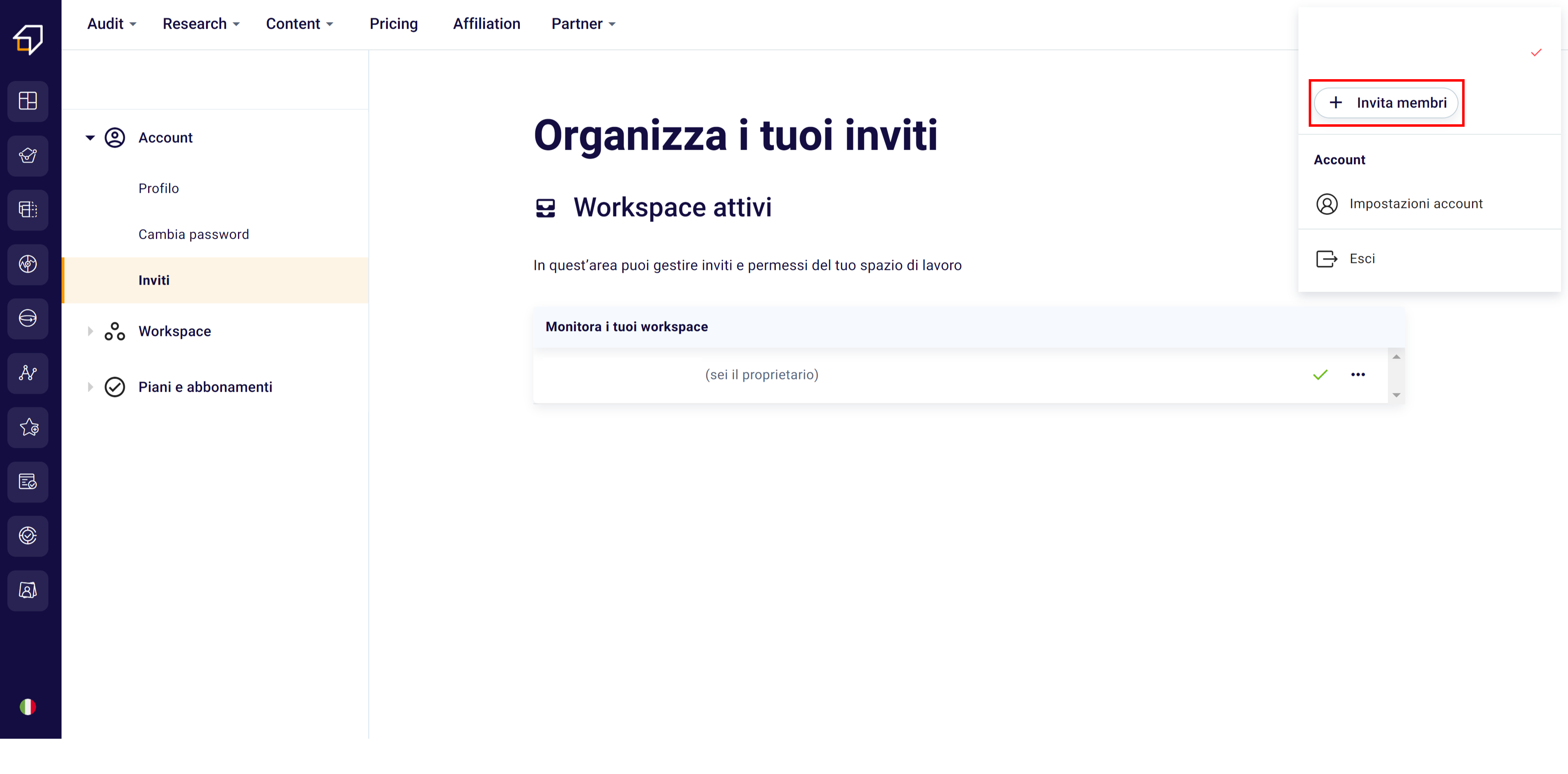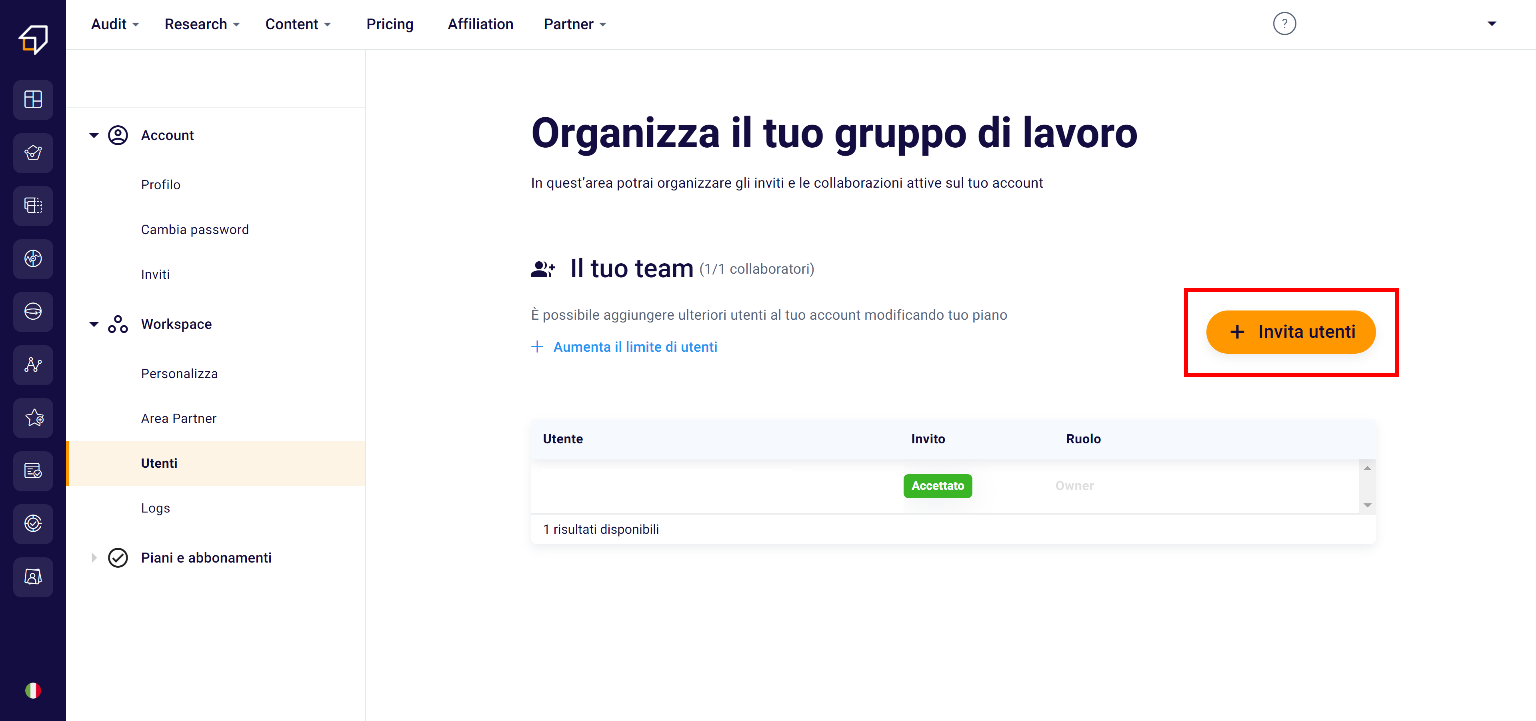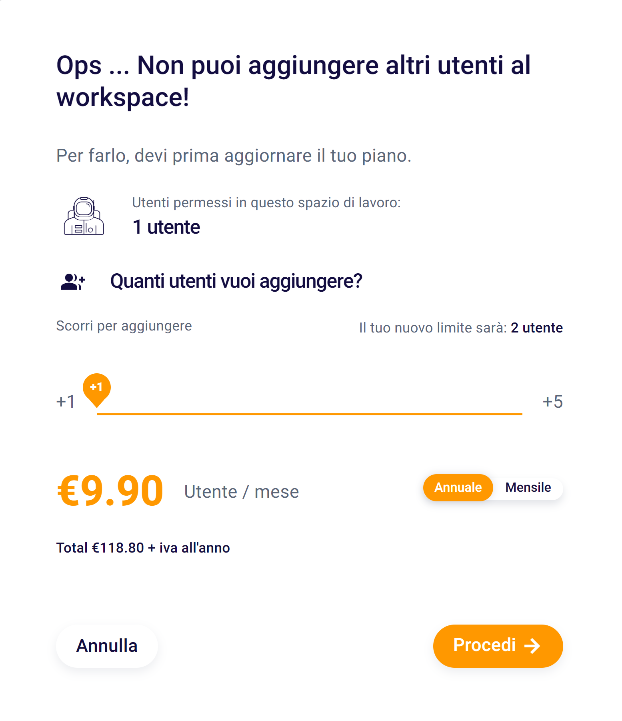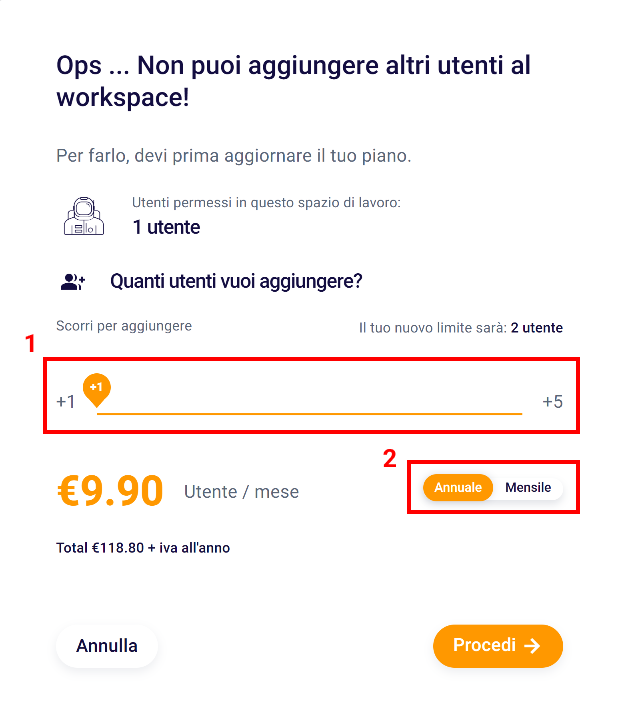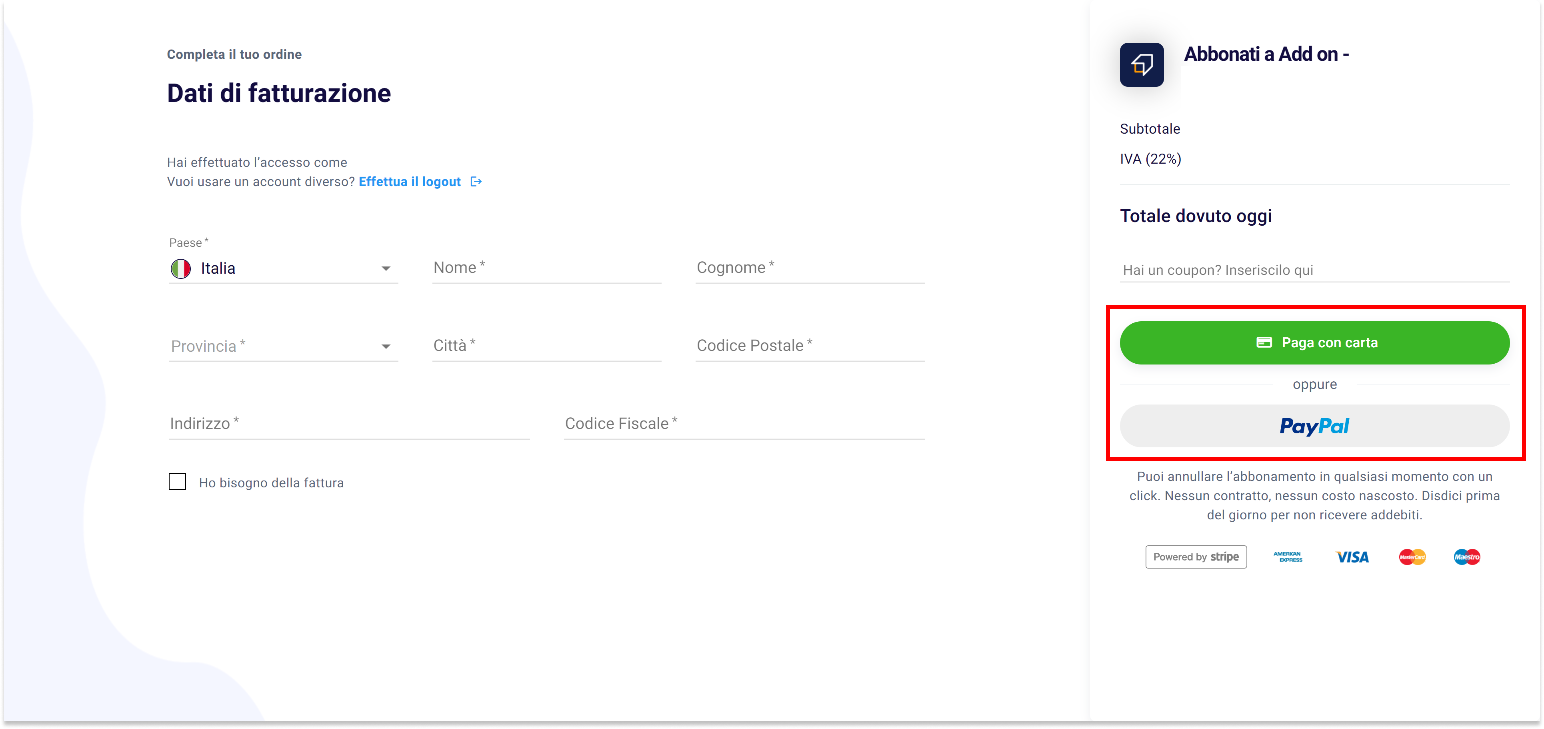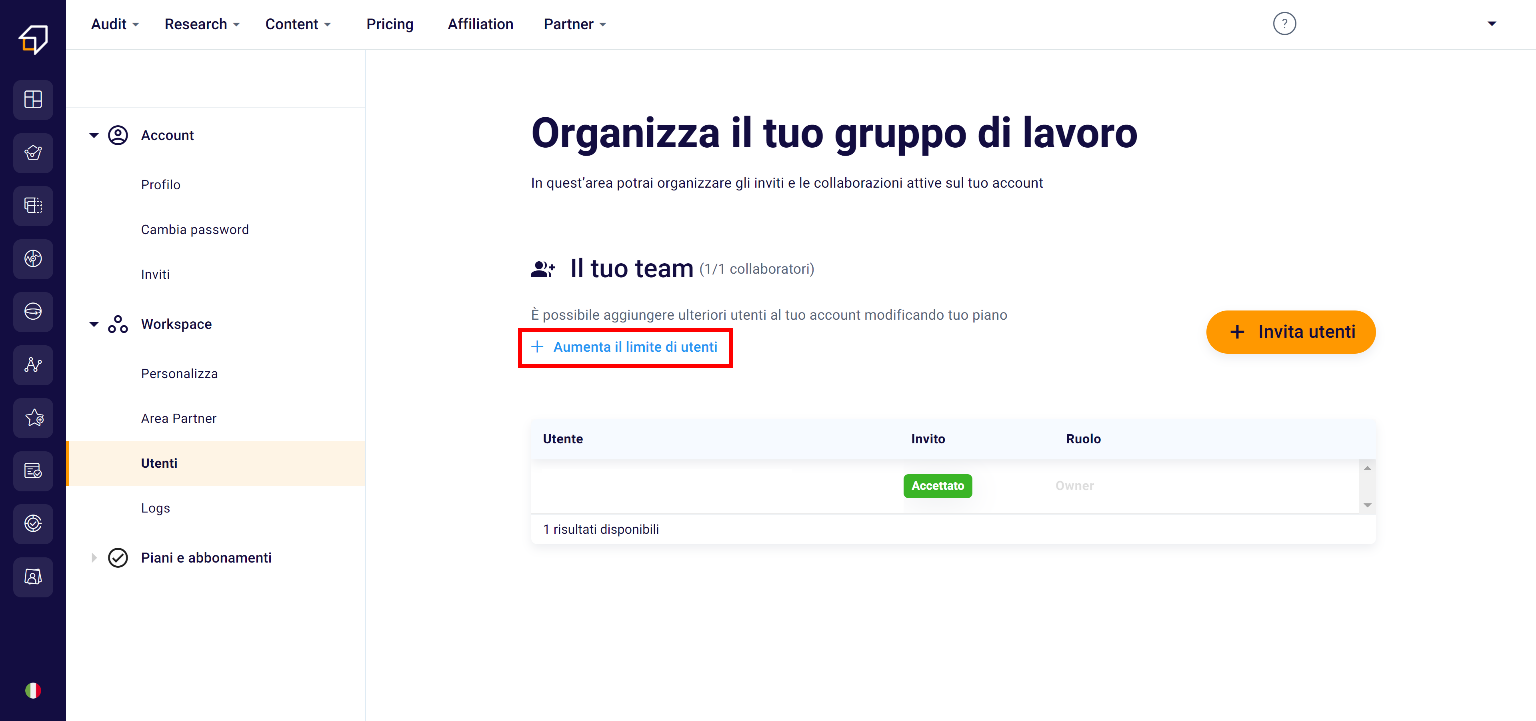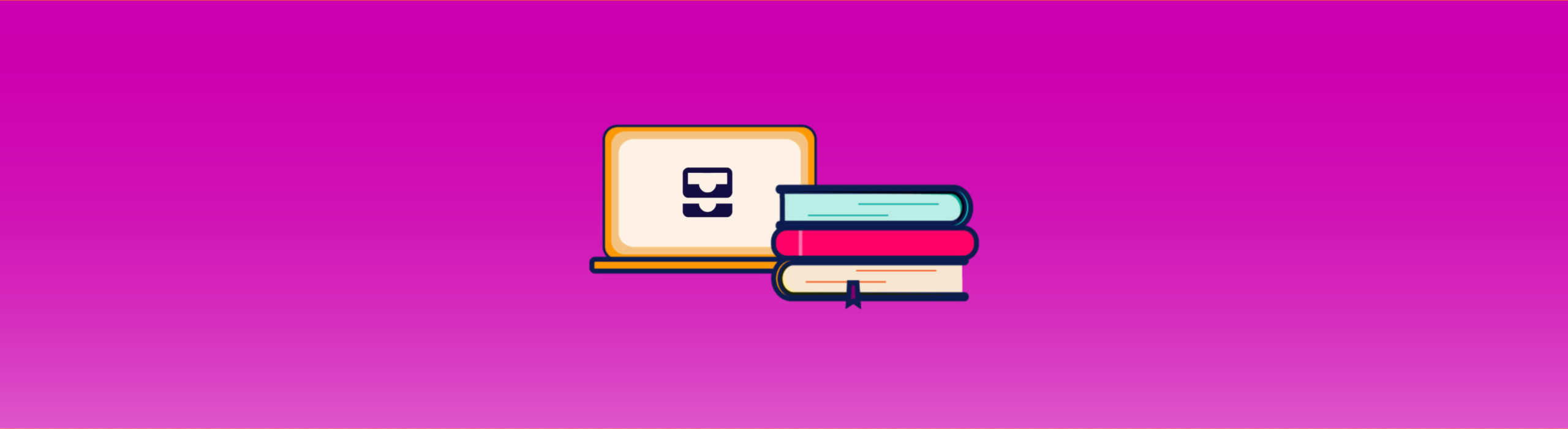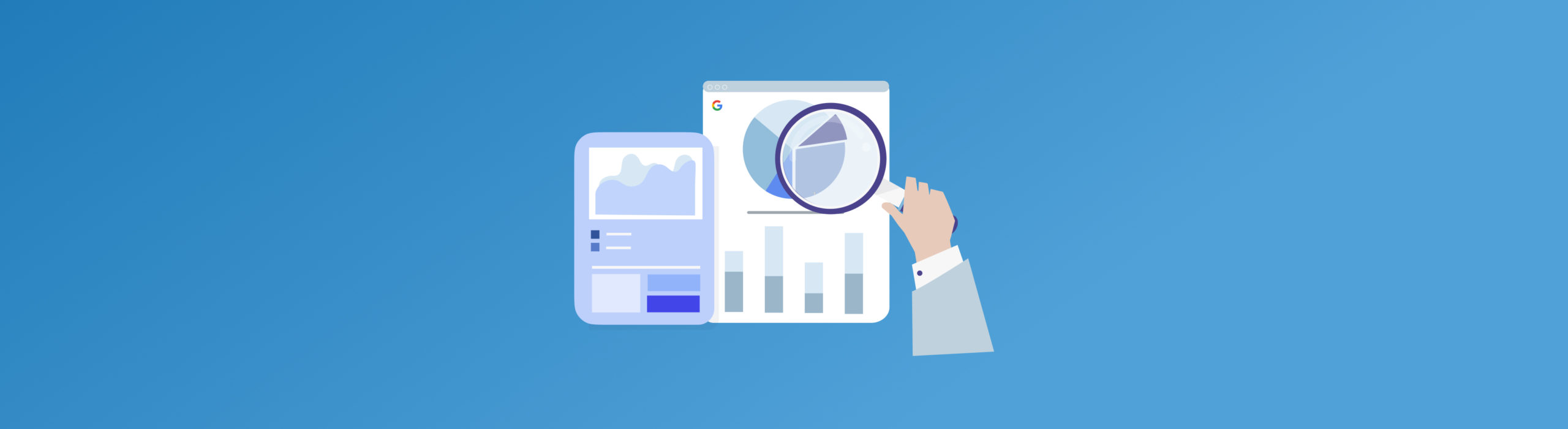Guida alla Gestione dell’Account
Dopo aver creato un nuovo account SEO Tester Online ed esserti loggato, sarai reindirizzato alla Dashboard.
Ricorda che durante la navigazione tra i vari tool, potrai ritornare su questa area cliccando sull’icona “Dashboard” presente nel menù laterale a sinistra.
Per visualizzare o modificare le informazioni presenti all’interno della pagina Account, dovrai cliccare sul bottone “Profilo” in alto a destra e poi su “Impostazioni account”.
Dopo qualche istante, potrai gestire tutti i dati inseriti durante la fase di registrazione.
Per modificare la tua email invece, come suggerisce l’avviso sottostante, dovrai necessariamente inviare una richiesta al nostro Supporto scrivendo a support@seotesteronline.com.
Come modificare le informazioni sul mio account?
All’interno della pagina “Account” ti sarà possibile modificare i dati anagrafici, le informazioni relative al tuo business e decidere se ricevere aggiornamenti da SEO Tester Online tramite email.
Nel caso in cui volessi aggiornare il tuo nome, dovrai selezionare il box “Nome” (1) e inserire quello nuovo.
Lo stesso procedimento vale per tutti gli altri campi editabili, come “Cognome” (2), “Telefono per assistenza” (3) e “Sito web” (4).
Per modificare, invece, le sezioni “Nazione” (5), “Numero di collaboratori” (6), la tipologia del tuo business (7) e il tuo ruolo (8), potrai utilizzare dei menù a tendina.
Inoltre, ti sarà possibile scaricare con molta semplicità tutte le informazioni inserite grazie al bottone “Esporta i dati in .csv” (1) che si trova in fondo alla pagina, proprio sotto il selettore per attivare gli aggiornamenti.
Accanto, troverai pure la funzione “Cancella account” per eliminare definitivamente il tuo profilo, anche se ci auguriamo che questa non debba servirti.
Come cambiare la password?
Per cambiare la tua password dovrai accedere alla relativa sezione dal menù a sinistra.
Qui, infatti, ti sarà possibile aggiornare la credenziale impostata durante la fase di registrazione.
Nel caso in cui l’avessi dimenticata, potrai utilizzare il nostro servizio di recupero.
Cliccando su “Clicca qui”, infatti, ti verrà richiesto l’indirizzo email con il quale hai effettuato la registrazione, al quale la piattaforma ti invierà un’email per procedere con il reset della tua password.
Come invitare nuovi collaboratori?
Se desideri aggiungere nuovi collaboratori al tuo account, dovrai utilizzare la sezione “Inviti”. Per accedervi, potrai utilizzare il menù sulla sinistra.
Quest’area ti permetterà di gestire i permessi del tuo spazio di lavoro. Ne parliamo in modo più approfondito all’interno della Guida al Workspace.
Per invitare un nuovo collaboratore, invece, sarà necessario cliccare sul bottone “Profilo” in alto a destra e selezionare la voce “Invita membri”.
All’interno della pagina che compare, potrai visualizzare la lista dei collaboratori già coinvolti e invitarne dei nuovi mediante il pulsante “Invita membri”.
Nel caso in cui il tuo piano non preveda più di un utente o nel caso in cui il numero di utenti previsti dal tuo piano sia stato raggiunto ti sarà mostrata una schermata che ti permetterà di incrementare il numero di utenti previsti.
Dunque, mediante il selettore (1) dovrai indicare il numero dei nuovi collaboratori e decidere la tipologia del tariffario, scegliendo tra quello “Mensile” o “Annuale” (2).
Cliccando su “Procedi”, arriverai alla pagina relativa al pagamento. Compilando ogni sua parte e confermando il pagamento con il bottone “Paga con carta” oppure “Paga con PayPal”, avrai terminato la procedura di aggiornamento del Piano e potrai collaborare con i tuoi nuovi colleghi.
Ricorda che il limite dei membri può essere cambiato anche tramite il relativo bottone “Aumenta il limite di utenti” presente sulla pagina “Utenti”.
Speriamo che questa guida ti sia stata utile. Se ancora non possiedi un Account SEO Tester Online, puoi crearlo qui.